|
表示形式とは、セルに入力した数値データを、値を変えずに見た目のみを変えることができる形式のことです。
設定を行う場合は、表示形式を設定するセルを選択し、[書式]メニュー→[セル]をクリックします。
[セルの書式設定]ダイアログボックスが表示されるので、[表示形式]タブをクリックし、[分類]項目の12種類の表示形式から、入力データの用途に合わせて目的の表示形式を選択します。
また、あらかじめ用意されている表示形式のほかにも、「ユーザー定義」というユーザーが作成できる表示形式を設定することができます。
ユーザー定義のことを知りたい方は
こちら→ユーザー定義と書式記号を見る
※参考
[セルの書式設定]ダイアログボックスは、選択したセルの上で右クリックして表示されるショートカットメニューの[セルの書式設定]をクリックしても表示させることができます。 |
|
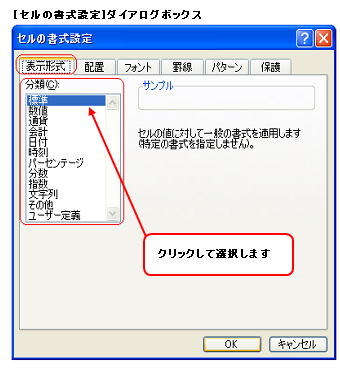 |